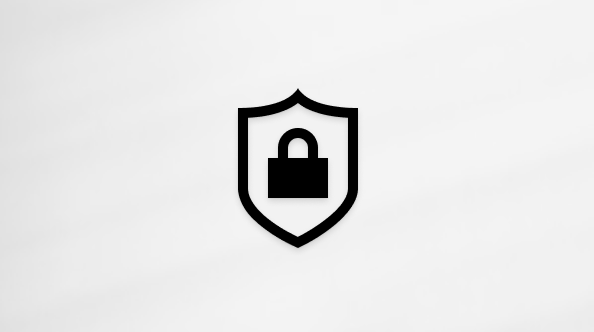שאלות&A בפגישות Microsoft Teams
במאמר זה
הגדרת Q&A
הגדר את Q&A עבור פגישות גדולות ומובנים, כגון העירייה או סמינרים מקוונים, כדי לסייע בניהול שאלות של משתתפים.
מ- Outlook
-
פתח אירוע חדש בלוח השנה.
-
בחר אפשרויות פגישה בחלק העליון של החלון.
-
עבור אל הפוך את Q&A לזמין ובחר את הלחצן הדו-מצבי כן.
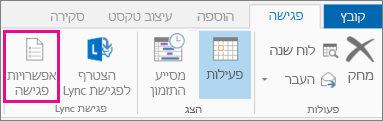
מ- Teams
לפני פגישה
-
פתח פגישה שאורגנו בלוח השנה של Teams.
-
בחר אפשרויות נוספות

-
בתיבת הדו -

-
בחר שמור.
במהלך פגישה
-
הצטרף לפגישה שאורגנו ב- Teams.
-
בחר פעולות

-
בחר הגדרות


-
בתיבת הדו

-
בחר שמור.
הערה: Q&A זמין למשתתפים במהלך הפגישה בחלון הפגישה ובכרטיסיה בצ'אט של הפגישה.
שיטות עבודה מומלצות להגדרת Q&A
באפשרויות הפגישה שלך, קיימות הגדרות נוספות שבאפשרותך להחיל על חוויית Q&A חלקה יותר:
-
תחת תפקידים

-
בטל את צ'אט הפגישה (אופציונלי): אם אינך מעוניין שהמשתתפים ישתמשו בצ'אט של הפגישה בנוסף ל- Q&A, בחר כבוי מהתפריט הנפתח צ'אט פגישה.
שאלות&שאלות נפוצות
הפעל תיאור כדי לסקור ולאשר שאלות לפני שהן מופיעות בהזנת Q&A. תשובות לא יהיו מתבקשות.
כדי להפעיל תיאור עבור שאלות&A:
-
בחר Q&A

-
בחלונית Q&A , בחר Q&A settings

-
הפעל את הלחצן הדו-מצבי שאלות מתון .
-
בחר שמור.
הערות:
-
לאחר הפעלת ההתבהרות, לא ניתן לבטל אותה.
-
יכולות&A מוגבלות למארגנים ולמארגנים משותפים.
אם הפעלת התראות, תראה שלוש כותרות בשרשור Q&A:
-
בסקירה: שאלות חדשות יופיעו בכרטיסיה בסקירה . כל מי שמחלק דיון יכול לסקור שאלות.
-
פורסם: שאלות שפורסמו יועברו אל הכרטיסיה פורסם והן יהיו גלויות לכל המשתתפים.
-
משוחרר: ניתן לפרסם שאלות ששוחררו מאוחר יותר, אם תרצה.
חוויית Q&A של משתתף
המשתתפים יכולים להשתתף ב- Q&A מ- Teams לשולחן העבודה, למכשירים ניידים ולאינטרנט. המשתתפים יראו רק הזנה אחת של Q&A, בין אם הפגישה מותינת או לא. שם, הם יכולים לפרסם, להשיב, להצביע בעד ולהגיב לשאלות.
כאשר אנשים יפרסמו שאלות ב' מתבקש&As, הם יקבלו הודעה על כך שהשאלה שלהם התקבלה, והיא תתפרסם לאחר שמאשר אותה.
הערה: Q&A לא יהיו זמינים למשתתפים הזמינים לצפייה בלבד שהצטרפו מעבר לקיבולת הפגישה.
הצבע בעד שאלות
משתתפים יכולים להצביע בעד שאלה ספציפית כאשר הם תומכים בה או מסכימים לגביה. כל משתתף יכול להצביע בעד כל שאלה פעם אחת.
כדי להצביע בעד שאלה:
-
בחר Q&A

-
בחר את החץ שמופיע בחלק התחתון של השאלה.
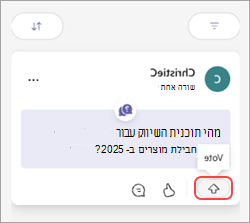
משתתפים יכולים להציג שאלות עם הכי הרבה הצבעות בעד על-ידי בחירה באפשרות מיין 
ביטול הצבעות בעד
כברירת מחדל, הצבעה בעד מופעלת עבור Q&A, אך ניתן לבטל אותה.
כדי לבטל את ההצבעות בעד ב- Q&A:
-
בחר Q&A

-
בחלונית Q&A , בחר Q&A settings

-
כבה את הלחצן הדו-מצבי הצבעות בעד.
-
בחר שמור.
אפשר שאלות אנונימיות
לאחר הפעלת Q&A, באפשרותך לבחור אם לאפשר למשתתפים לשאול שאלות באופן אנונימי.
כדי לאפשר שאלות אנונימיות:
-
בחר Q&A

-
בחלונית Q&A , בחר Q&A settings

-
הפעל את הלחצן הדו-מצבי פרסומים אנונימיים .
השאלה שפורסם אינה משויכת למשתתף. המנחים יכולים לכבות פרסום אנונימי בכל עת. השאלות שפורסמו באופן אנונימי יישארו אנונימיות.
הערה: תשובות ותגובות לשאלות אנונימיות אינן אנונימיות.
שאלות בארכיון
אחסן שאלות בארכיון בפגישות או באירועים חוזרים באמצעות Q&A כדי לשמור על הרלוונטיות והעדכונים של ההזנה הראשית.
מארגנים יכולים לאחסן בארכיון שאלות ספציפיות או את כל השאלות מהזנת Q&A הראשית. כאשר שאלה נאחסן בארכיון, היא מועברת להזנה המאוחסנת בארכיון. מארגנים יכולים להציג שאלות לא ארכיון ולהעביר אותן בחזרה להזנת Q&A בכל עת.
כדי לאחסן שאלות&שאלות בארכיון:
-
בחר Q&A

-
כדי לאחסן בארכיון את כל השאלות הנמצאות כעת בהזנה, בחר אחסן בארכיון

-
כדי לאחסן שאלה ספציפית בארכיון , בחר אפשרויות


-
כדי להציג שאלות המאוחסנות בארכיון, 
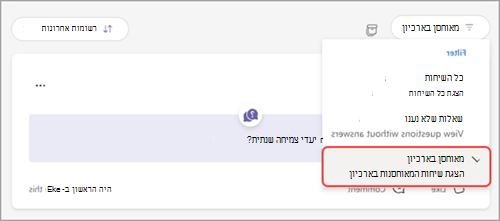
כדי לבטל ארכיון של שאלה, עבור אל תצוגת הסינון המאוחסן בארכיון ובחר אפשרויות 

הורד דוחות Q&A
לאחר העירייה או הסמינר באינטרנט עם Q&A, מארגנים ומארגנים עמיתים יכולים להוריד את דוח Q&A.
דוחות&A יורדו כקבצים .csv וקבצים שניתן לאחסן ולערוך ב- Excel.
פרטי הדוח כוללים:
-
מקור: אם רשומת Q&A בוצעה על-ידי מארגן או משתתף.
-
הקלד: האם הרשומה היתה דיון, שאלה או תשובה.
-
זהות: האדם ששלח פרסום או השב.
-
חותמת זמן: באיזו שעה כל רשומה או תשובה נשלחה.
-
מזהה שיחה: מספר ייחודי שהוקצה לפרסום ספציפי.
-
השב למזהה: מזהה השיחה של הרשומה שהתשובה הגיבה לה.
-
תוכן: המילפטיות של כל רשומה.
-
תגובות: המספר הכולל של תגובות בשיחה.
כדי להוריד דוח Q&A:
-
עבור אל לוח השנה שלך ב- Teams.
-
בחר סמינר מקוון או העירייה בעבר והצג את הפרטים שלו.
-
בחר נהל את

-
בחר דוחות.
-
בחר הורד

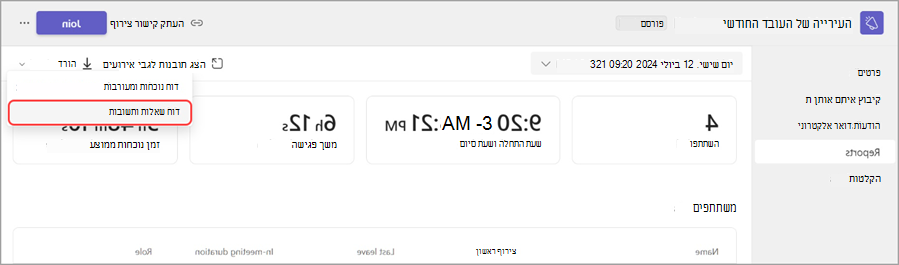
-
ההורדה&של Q&A תתחיל כקובץ .csv חדש.
הערות:
-
הורדת הדוח תכלול שאלות ותשובות מ- 28 הימים הקודמים. תוכן ישן יותר לא יהיה זמין בדוח, אך עדיין יהיה זמין בהזנת Q&A.
-
הורדת דוחות Q&A אינה נתמכת בשלב זה עבור פגישות Teams.
נושאים קשורים
תחילת העבודה עם סמינרים מקוונים של Microsoft Teams